Rechercher salles Teams appareils avec des licences non prises en charge
Les comptes de ressources qui ont uniquement des licences utilisateur ou des licences d’appareils partagés Microsoft Teams ne sont pas pris en charge pour une utilisation avec Salles Microsoft Teams appareils. Les comptes de ressources utilisés avec les appareils salles Teams doivent se voir attribuer l’une des licences suivantes :
- Salles Microsoft Teams Pro
- Salles Microsoft Teams Basique
- Salles Microsoft Teams Standard (hérité)
- Salles Microsoft Teams Premium (hérité)
Important
Les licences utilisateur ne sont pas prises en charge pour une utilisation avec les appareils de réunion. Les licences utilisateur qui ont été attribuées à salles Teams appareils doivent être remplacées par une licence salles Teams approuvée. À compter du 30 septembre 2023, les appareils de réunion qui n’ont pas de licence Salles d’équipe ne pourront pas se connecter jusqu’à ce qu’une licence salles Teams soit attribuée.
En outre, les licences d’appareils partagés Microsoft Teams ne sont pas prises en charge sur et ne fonctionnent pas avec salles Teams appareils. salles Teams appareils ne doivent être affectés qu’salles Teams licences de base ou Salles Teams Pro (salles Teams les licences héritées sont également valides).
Vous disposez de deux options pour vérifier si les comptes de ressources connectés à vos appareils salles Teams disposent d’une licence salles Teams. Si vous n’avez que quelques appareils salles Teams, suivez les étapes décrites dans Vérifier la licence de quelques salles Teams appareils. Si vous avez plusieurs appareils salles Teams, suivez les étapes décrites dans Vérifier la licence de plusieurs appareils Salles Microsoft Teams.
Pour plus d’informations sur les licences salles Teams, consultez licences Salles Microsoft Teams.
Vérifier la licence de quelques appareils salles Teams
Pour un petit nombre d’appareils, vous pouvez voir la licence de vos appareils en accédant aux appareils Teams dans le Centre d’administration Teams, puis en sélectionnant la catégorie d’appareils (salles Teams sur Windows, salles Teams sur Android ou Surface Hubs) que vous souhaitez voir.
Par exemple, si vous sélectionnez des appareils > Teams salles Teams sur Windows, vous verrez l’image suivante. La colonne Licence affiche la salles Teams licence affectée à chaque appareil.
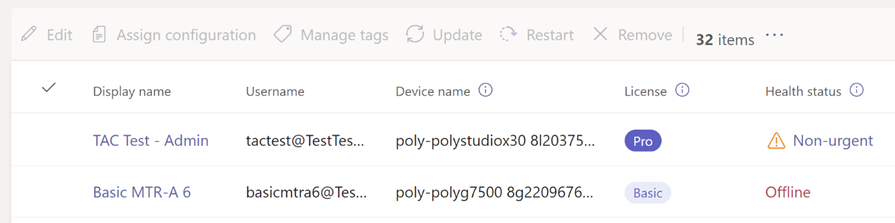
Les appareils disposant de la licence Salles Teams Pro peuvent accéder à toutes les fonctionnalités de leurs appareils salles Teams. Les appareils disposant d’autres licences salles Teams peuvent accéder à un sous-ensemble de ces fonctionnalités. Vous pouvez voir les fonctionnalités disponibles pour chaque licence dans salles Teams comparaison des fonctionnalités De base et Salles Teams Pro.
Vérifier la licence de plusieurs appareils Salles Microsoft Teams
La vérification des licences des appareils salles Teams une par une peut prendre du temps. Pour faciliter ce processus, nous mettons à disposition un exemple de script qui vérifie les licences de tous vos appareils salles Teams. Le script vous fournit la liste des comptes de ressources associés à vos appareils salles Teams, organisés par type de licence. Les comptes de ressources avec des licences qui ne sont pas prises en charge avec salles Teams appareils sont regroupés pour votre révision. Si les comptes de ressources associés à salles Teams appareils ont un type de licence non pris en charge, vous devez le remplacer par une licence prise en charge avant le 1er juillet 2023.
Regardez cette courte vidéo pour voir comment utiliser l’exemple de script pour auditer vos licences :
<#PSScriptInfo
.VERSION 0.25
.GUID
.AUTHOR Peter Lurie, Mark Hodge
.COMPANYNAME Microsoft
.COPYRIGHT (c) 2022-2023 Peter Lurie & Mark Hodge
.TAGS Microsoft Teams Room System Surface Hub MEETING_ROOM for Resource Accounts
.LICENSEURI https://creativecommons.org/licenses/by/4.0/?ref=chooser-v1
.PROJECTURI
.ICONURI
.EXTERNALMODULEDEPENDENCIES
.REQUIREDSCRIPTS
.EXTERNALSCRIPTDEPENDENCIES
.RELEASENOTES
Version 0.23: Updated to improve support for CSV output
Version 0.24: updating file/path UI
Version 0.25: udpated to to filter on the server vs. local per feedback
#>
<#
.SYNOPSIS
Reports out the list of resource accounts that have assigned licenses, highlighting the ones with Teams Meeting Room liceses in green
.DESCRIPTION
This script uses Graph Powershell & EXO to check for resource accounts and their licenses.
.PARAMETER
None
.NOTES
author: Peter Lurie
created: 2022-05-10
editied: 2023-05-30
#>
Function Get-SaveFilePath ([string]$initialDirectory) { #prompts for filename and path for exporting to CSV, if needed
Add-Type -AssemblyName System.Windows.Forms
$SaveFileDialog = New-Object System.Windows.Forms.SaveFileDialog
$SaveInitialPath = ".\"
$SaveFileName = "TeamsMeetingRoomLicenses.csv"
$SaveFileDialog.initialDirectory = $SaveInitialPath #Sets current starting path
$SaveFileDialog.filter = "CSV (*.csv)| *.csv" #Restricts to CSV by default
$SaveFileDialog.FileName = $SaveFileName #Default filename
$SaveFileDialog.ShowDialog() #actually asks for the filepath
return $SaveFileDialog.filename #Returns filepath for writing to CSV
}
Clear-Host
Write-Host
Write-Host "Welcome to Meeting Room License Checker." -ForegroundColor Green
Write-Host
Write-Host "This tool will look through your Exchange Online and AAD to find Resource Account Mailbox UPNs."
Write-host "It will then report which resource accounts have Teams Room licenses, which have no license, and which have some other licenses"
Write-host "This is ver 0.25."
Write-Host
#Setup for Graph
Write-Host "Loading Microsoft Graph Modules"
If (!(Get-Module -listavailable | Where-Object {$_.name -like "*Microsoft.Graph.Users*"}))
{
Install-Module Microsoft.Graph.Users #-ErrorAction SilentlyContinue
}
Else
{ Import-Module Microsoft.Graph.Users #-ErrorAction SilentlyContinue
}
Try
{ write-host "Getting ready to connect to the Microsoft Graph"
Connect-MgGraph -Scopes "User.Read.All"
write-host "Connected successfully the Microsoft Graph" -ForegroundColor Green
}
Catch
{ write-host "Unable to connect to your Microsoft Graph Environment" -ForegroundColor Red
}
Write-Host
Write-Host "Getting ready to connect to Exchange Online." -ForegroundColor Green
If (!(Get-Module -listavailable | Where-Object {$_.name -like "*ExchangeOnlineManagement*"}))
{ Install-Module ExchangeOnlineManagement -ErrorAction SilentlyContinue
}
Else
{ Import-Module ExchangeOnlineManagement -ErrorAction SilentlyContinue
}
Try
{ write-host "Connecting to your Exchange Online instance"
Connect-ExchangeOnline -ShowBanner:$false #Note if using GCC, DOD, or a soverign cloud, see docs for this command for the correct -ExchangeEnvironmentName. Default is Commerical cloud
write-host "Connected successfully to your Exchange Online" -ForegroundColor Green
}
Catch
{ write-host "Unable to connect to your Exchange Online Environment" -ForegroundColor Red
}
Write-Host
Write-Host "Starting to search for Resource Account Mailbox UPNs and their licenses..." -ForegroundColor Green
$StartElapsedTime = $(get-date)
[System.Collections.ArrayList]$No_License = @()
[System.Collections.ArrayList]$MTR_Premium_License = @() # Also includes MMR1 license
[System.Collections.ArrayList]$MeetingRoom_License = @() #Teams Meeting Room Standard license
[System.Collections.ArrayList]$MeetingRoomPro_License = @() #Optimal license
[System.Collections.ArrayList]$MeetingRoomBasic_License = @() #Basic license does max out at 25 licenses/tenant
[System.Collections.ArrayList]$MeetingRoomOther_License = @() #Licenses OTHER than what should be applied to a Teams Room Resource Account
$Report = [System.Collections.Generic.List[Object]]::new()
#Updated to filter server side and not client side. See next line for new filter.
#$Room_UPNs = get-mailbox | Where-Object {$_.recipientTypeDetails -eq "roomMailbox"} | Select-Object DisplayName, PrimarySmtpAddress, ExternalDirectoryObjectId
$Room_UPNs = Get-ExoMailbox -Filter {recipientTypeDetails -eq "RoomMailbox" } -ResultSize unlimited | Select-Object DisplayName, PrimarySmtpAddress, ExternalDirectoryObjectId
Write-Host $Room_UPNs.Length " were found." -ForegroundColor Green
Write-Host "Note that resource accounts can contain 0 or multiple licenses. As such, the total of all licenses discovered may be different than the number of resource accounts" -ForegroundColor Yellow
Write-Host
$i,$x = 0,$Room_UPNs.count #Setup for counting devices
if ($null -eq $x) {$x = 1} #run through the loop at least once to print results, otherwise will get a divide/0 error
# Note that resource accounts can contain multiple licenese. As such, the sum of all licenses may exceed the number of resource accounts
ForEach ($UPN in $Room_UPNs){
$i++
Write-Progress -activity "Searching for resource accounts with licenses..." -status "Scanned: $i of $x"
$UPN_license = Get-MgUserLicenseDetail -UserID $UPN.ExternalDirectoryObjectId | Select-Object -ExpandProperty SkuPartNumber
$temp = [pscustomobject]@{'DisplayName'=$UPN.DisplayName;'UPN'=$UPN.PrimarySmtpAddress; 'Licenses'=$UPN_license -join ", "} #pulls out the license from a UPN
if ($null -eq $UPN_license) {$No_License.add($temp) | Out-Null} #find resource accounts without licenses
if ($UPN_license -like "MTR_PREM*" -or $UPN_license -like "MMR_P*" ) {$MTR_Premium_License.add($temp) | Out-Null} #find resource accounts with legacy MTR Premium
if ($UPN_license -like "MEETING_ROOM*") {$MeetingRoom_License.add($temp) | Out-Null} #find resource accounts with legacy Teams Room Standard licenses
if ($UPN_license -like "Microsoft_Teams_Rooms_Pro*") {$MeetingRoomPro_License.add($temp) | Out-Null} #find resource accounts with meeting room pro licenses
if ($UPN_license -like "Microsoft_Teams_Rooms_Basic*") {$MeetingRoomBasic_License.add($temp) | Out-Null} #find resource accounts with meeting room basic licenses
if (!(($UPN_license -like "MEETING_ROOM*" ) -or ($UPN_license -like "Microsoft_Teams_Rooms_*" ) -or ($UPN_License -like "MTR_PREM") -or ($UPN_License -like "MMR_P1")-or ($null -eq $UPN_license) )) {$MeetingRoomOther_License.add($temp) | Out-Null} #If there are resource accounts that have other licenses, add them too.
$Report.Add($temp) #Creating the file for the CSV, if needed later
$temp = $null
}
Write-Progress -Completed -activity "Searching for resource accounts with licenses..."
Write-Host
Write-Host $No_License.count "Resource accounts without any licenses. (Typically these would be bookable rooms without any Teams Meeting technology or resource accounts yet to be licensed.)" -ForegroundColor Cyan
$No_License | Sort-Object UPN | Format-Table
Write-Host
Write-Host
Write-Host $MeetingRoom_License.count "resource accounts with Legacy Teams Room Standard licenses. (Typically, these licenses should be upgraded to Teams Room Pro at EA Renewal)." -ForegroundColor Yellow
$MeetingRoom_License | Sort-Object UPN | Format-Table
Write-Host
Write-Host
Write-Host $MTR_Premium.count "Resource accounts with Teams Room Premium or MMR license. (Typically, these licenses should be migrated to Teams Room Pro at EA Anniversary/Renewal)." -ForegroundColor Red
$MTR_Premium | Sort-Object UPN | Format-Table
Write-Host
Write-Host
Write-Host $MeetingRoomPro_License.count "Resource accounts with MTR Pro licenses." -ForegroundColor Green
$MeetingRoomPro_License | Sort-Object UPN | Format-Table
Write-Host
Write-Host
Write-Host $MeetingRoomBasic_License.count "Resource accounts with Teams Room System Basic licenses." -ForegroundColor Green
$MeetingRoomBasic_License | Sort-Object UPN | Format-Table
Write-Host
Write-Host
Write-Host $MeetingRoomOther_License.count "Resource accounts with licenses other than Teams Room System licenses. (Confirm if these licenses are actually needed)." -ForegroundColor Yellow
$MeetingRoomOther_License | Sort-Object UPN | Format-Table
Write-Host
Write-Host
$elapsedTime = $(get-date) - $StartElapsedTime
$totalTime = "{0:HH:mm:ss}" -f ([datetime]$elapsedTime.Ticks)
Write-Host "Processing took $totalTime." -ForegroundColor Green
Write-Host
Write-Host
$answer = read-host -prompt "Do you want to export results to a CSV file? [y/N]"
If ($answer.ToLower() -eq 'y' )
{
try {
$SaveMyFile = Get-SaveFilePath #Use Get-SaveFilePath function to prompt for filepath information
$Report | Sort-Object UPN | Export-CSV -Path $SaveMyFile[1] -NoTypeInformation
Write-Host "Results Saved." -ForegroundColor green
}
catch {
Write-Host "Unable to save CSV" -ForegroundColor red
}
}
Write-Host
Write-host "Note: MgGraph and ExchangeOnline connections were not disconnected. Use Disconnect-ExchangeOnline and Disconnect-MgGraph if needed." -ForegroundColor yellow
Write-Host
Write-Host "Done" -ForegroundColor Green
Voir quelles fonctionnalités nécessitent une licence Salles Microsoft Teams Pro
Les fonctionnalités qui nécessitent une licence Salles Microsoft Teams Pro peuvent être identifiées en recherchant l’icône sur la page de détails d’un appareil. Si aucune licence Salles Microsoft Teams Pro n’est affectée à l’appareil actuellement sélectionné, vous ne pouvez pas effectuer l’action et une invite de mise à niveau s’affiche.
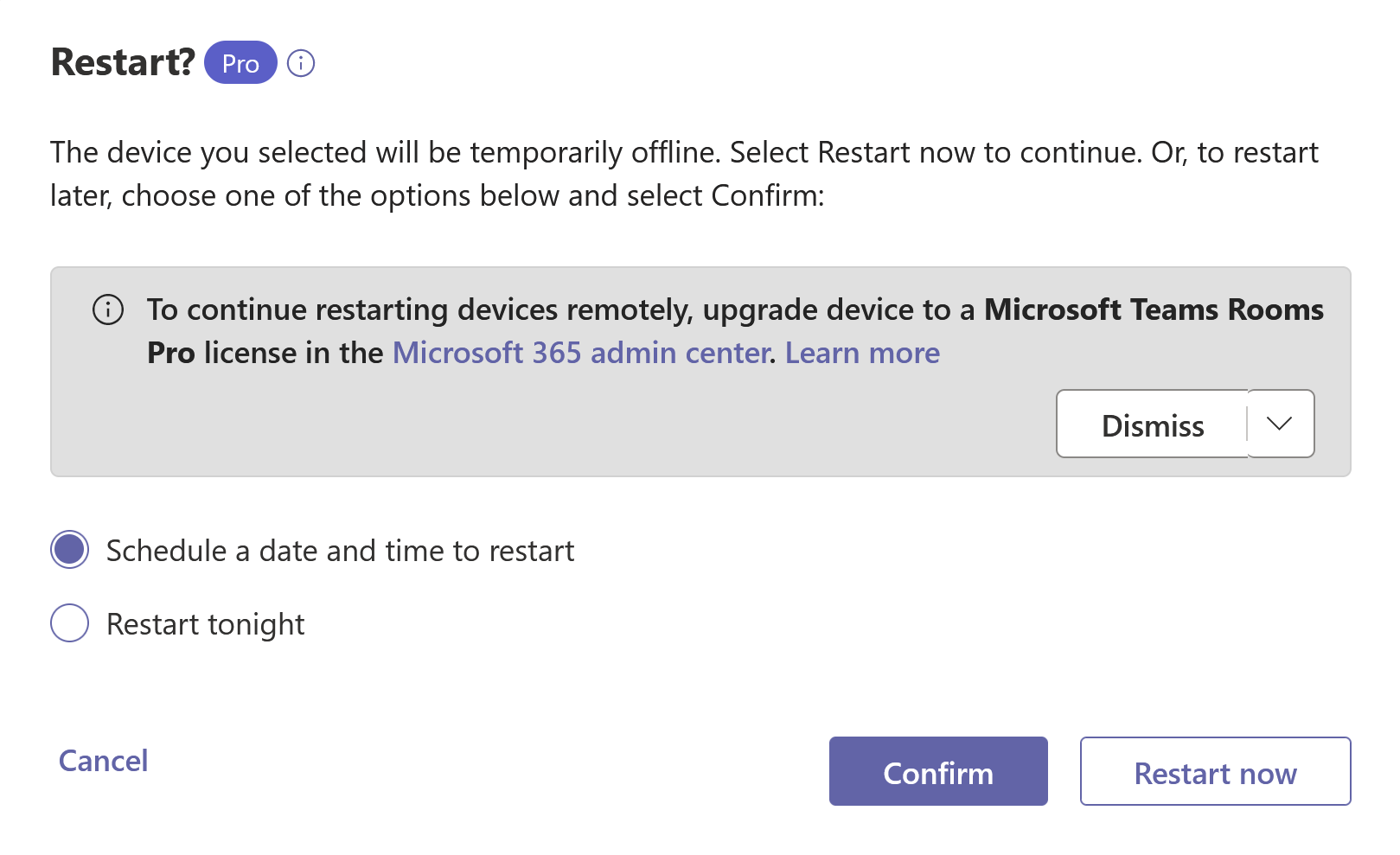
Contenu associé
Commentaires
Bientôt disponible : Tout au long de 2024, nous allons supprimer progressivement GitHub Issues comme mécanisme de commentaires pour le contenu et le remplacer par un nouveau système de commentaires. Pour plus d’informations, consultez https://aka.ms/ContentUserFeedback.
Envoyer et afficher des commentaires pour